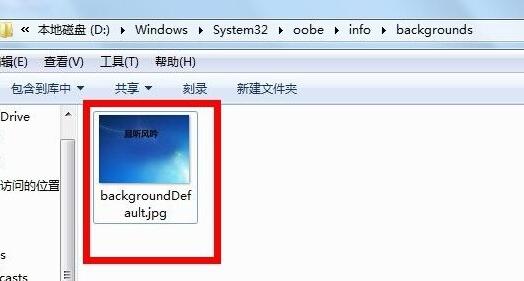win7锁屏壁纸怎么更改?win7锁屏壁纸更改方法
小伙伴们知道win7锁屏壁纸怎么更改吗?今天小编就来讲解win7锁屏壁纸的更改方法,感兴趣的快跟小编一起来看看吧,希望能够帮助到大家。
win7锁屏壁纸怎么更改:
1、首先按下键盘“Win+R”组合键打开运行(如图所示)。
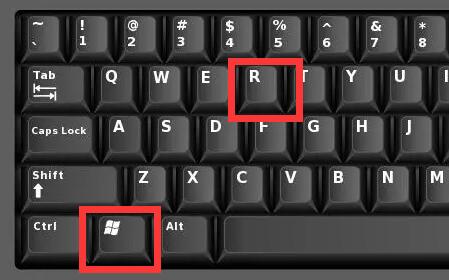
2、在其中输入“regedit”并“确定”(如图所示)。
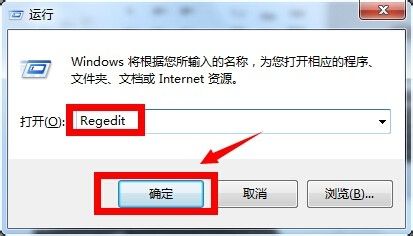
3、将该位置“HKEY_LOCAL_MACHINE/SOFTWARE/Microsoft/Windows/CurrentVersion/Authentication/LogonUI/Background”粘贴进注册表地址栏(如图所示)。
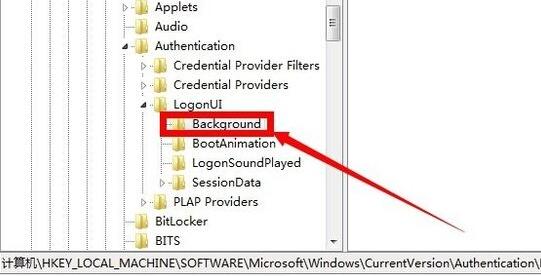
4、回车进入后,打开右边的“OEMBackground”并将数值改为“1”(如图所示)。
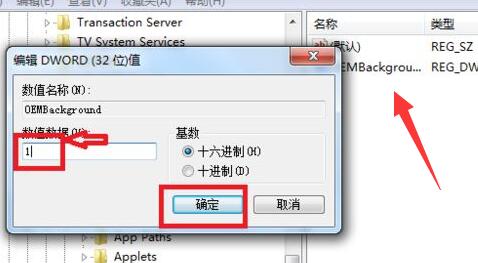
5、修改完成后,再打开运行,这次输入“gpedit.msc”,回车进入(如图所示)。
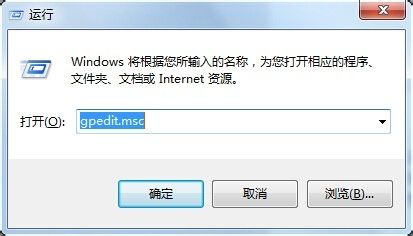
6、随后依次打开“计算机配置-管理模块-系统-登录”(如图所示)。
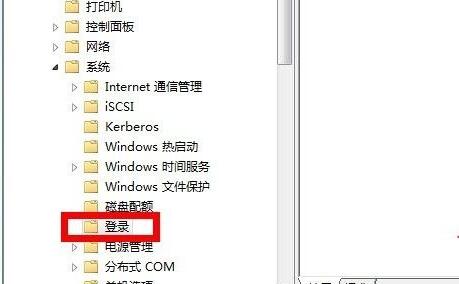
7、再双击打开右边的“始终使用自定义登录背景”(如图所示)。
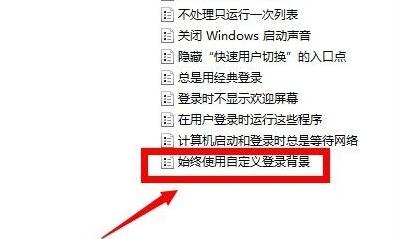
8、打开后,勾选“已启用”并“确定”保存(如图所示)。
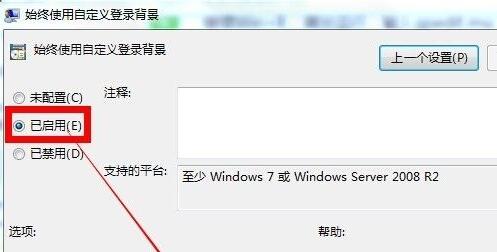
9、最后进入“C:WindowsSystem32oobeinfobackgrounds”位置,将想要设置为锁屏壁纸的图片名称改为“backgroundDefault”即可,一定要是jpg格式(如图所示)。